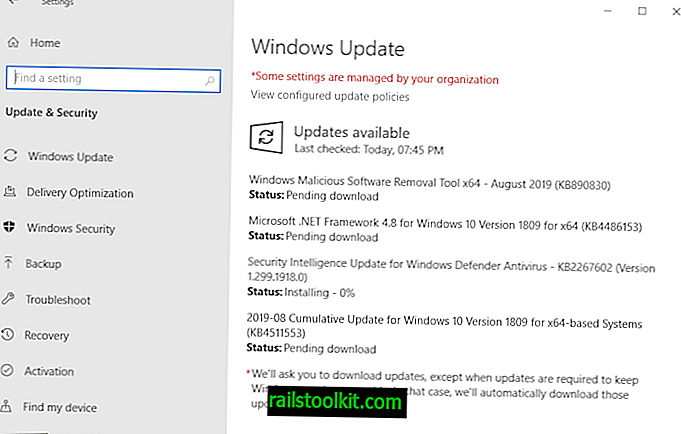Digitar no iPad nunca foi tão fácil. É um dispositivo pesado, e quando você o segura em uma mão, há um teclado gigante na tela que não foi projetado para uso com uma mão.
Quando o SwiftKey foi lançado para iOS, fiquei feliz, mas ainda não estava 100% satisfeito. Não me interpretem mal, é bom, mas eu não gostei de deslizar pelo teclado gigantesco. Não é conveniente.
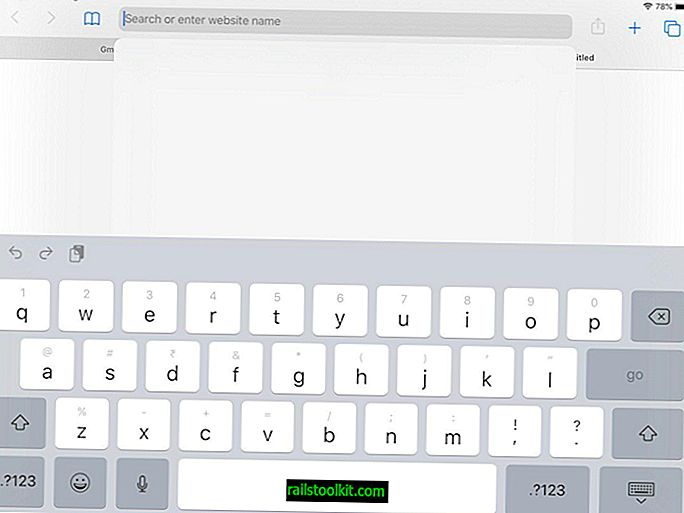
Nota: Eu posso ser tendencioso porque a versão Android do SwiftKey é redimensionável, enquanto a versão iOS não é. Embora isso possa ser uma limitação do sistema operacional.
A Apple finalmente adicionou suporte para o teclado deslizante no iOS 13. O iPadOS também recebeu uma opção semelhante, chamada teclado flutuante.
Como ativar o teclado deslizante no iPadOS
1. Abra qualquer aplicativo que possua um campo de texto (navegador, App Store, Mail etc.) no seu iPad.
2. Toque no campo de texto para exibir o teclado do iPadOS.
3. Agora, use dois dedos para apertar o teclado para dentro. O gesto é semelhante à redução do zoom que você pode usar em uma tela de toque.
4. O teclado será reduzido para um teclado do tamanho de um telefone, que você pode colocar em qualquer lugar.
5. Tente deslizar as teclas; deve funcionar.
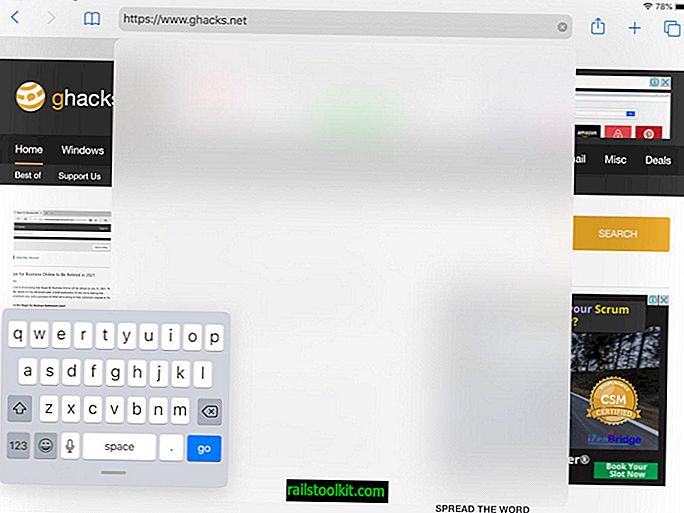
Dica: Para restaurar o tamanho original do teclado, aperte-o para fora (como um gesto de zoom).
Isso funciona nos modos paisagem e retrato.
Se isso não ativou o teclado, você pode precisar ativar a opção Slide nas configurações do iPadOS. Navegue até a seção Configurações> Geral> Teclado. Role para baixo até ver a opção "Deslize no teclado flutuante para digitar".
Verifique se essa opção está ativada. Como alternativa, se você estava pensando em como desativar o teclado deslizante no iPadOS, use o mesmo método para desativar a alternância.

Dica: Às vezes, o teclado flutuante desaparece, pelo menos para mim, e não reaparece. Para corrigir isso, feche o aplicativo em que você o estava usando e abra-o novamente, você poderá acessá-lo novamente.
Embora isso seja muito melhor que o SwiftKey em termos de tamanho, ainda não há opção de redimensionamento no teclado flutuante do iOS. A Apple realmente precisa nos redimensionar manualmente o teclado para o modo paisagem. A animação parece existir, embora não funcione.
Como mover o teclado flutuante no iPadOS
Segure o teclado flutuante com dois dedos e arraste-o para qualquer lugar na tela. Independentemente de onde você o coloca, ele sempre aparecerá no canto esquerdo da tela. Isso é outra coisa que acho que a Apple deveria abordar antes de enviar o iOS 13 para as massas. O teclado deve lembrar a posição e também iniciar novamente no modo flutuante.
Não se esqueça de verificar nossos tutoriais do iOS para configurar o DNS, VPN e Safari.